После 13 долгих лет Apple наконец-то предоставляет пользователям долгожданную гибкость в переименовании Siri с выпуском iOS 18. Это последнее обновление не только включает в себя обновленный интерфейс для Siri, но и расширяет ее возможности с помощью Apple Intelligence. Если вы поклонник Железного человека и предпочитаете называть своего личного помощника «JARVIS», вот как вы можете переименовать Siri в что угодно на вашем iPhone под управлением iOS 18.

Как изменить имя Siri в iOS 18
Хотя iOS 18 не содержит простой настройки для переименования Siri, вы можете использовать относительно менее известную функцию доступности под названием Voice Shortcuts . Эта опция позволяет вам создать настраиваемую фразу, которая активирует Siri, предоставляя вам свободу выбора любого имени по вашему желанию. Выполните следующие простые шаги, чтобы начать:
- Обновите свой iPhone : убедитесь, что на вашем устройстве установлена версия iOS 18 .
- Откройте «Настройки» : перейдите в приложение «Настройки» и нажмите « Специальные возможности» .
- Найдите голосовые сочетания клавиш : прокрутите вниз и выберите «Голосовые сочетания клавиш» .
- Настройка голосовых сочетаний клавиш : нажмите « Настроить голосовые сочетания клавиш» и нажмите « Продолжить» .
- Выберите Siri : В разделе «Система» прокрутите вниз, чтобы выбрать Siri . Убедитесь, что вы не выбрали «Запрос Siri» вверху.
- Введите пользовательскую фразу : введите фразу, например «Джарвис» или «Альфред» , которую вы хотите использовать для вызова Siri.
- Тренируйте свой iPhone : произнесите свою фразу три раза, чтобы ваш iPhone ее распознал.
- Завершение : нажмите « Продолжить» , и теперь вы можете использовать новую пользовательскую фразу для пробуждения Siri!
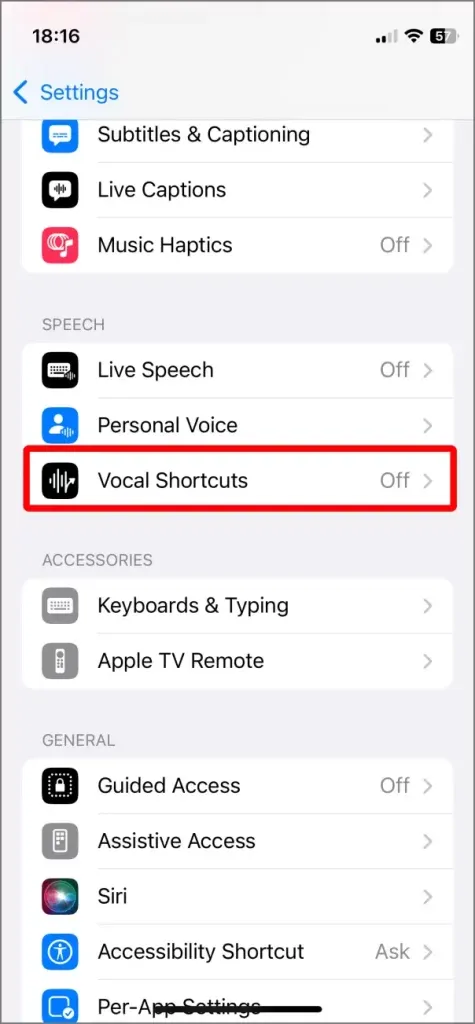
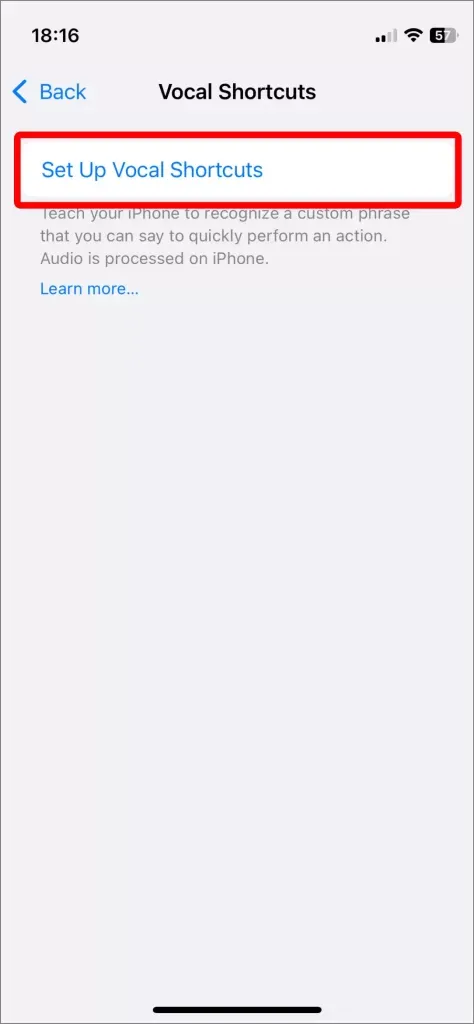
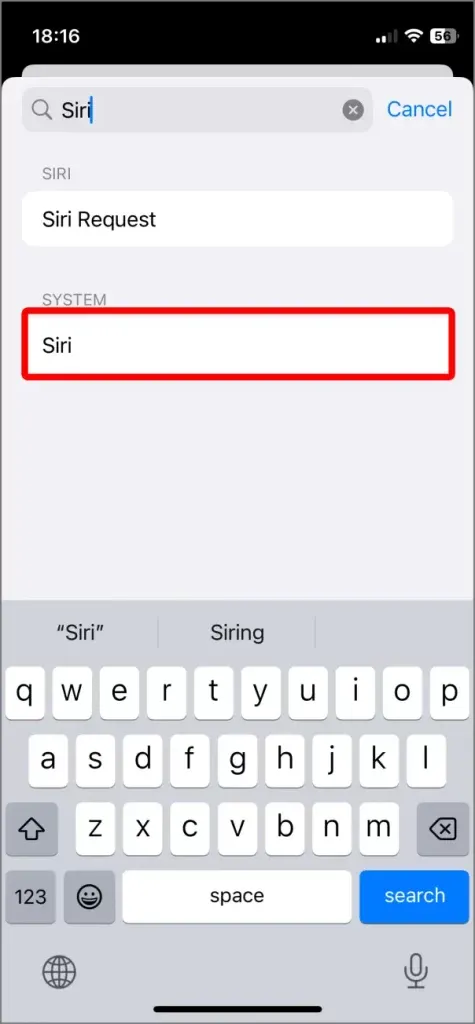
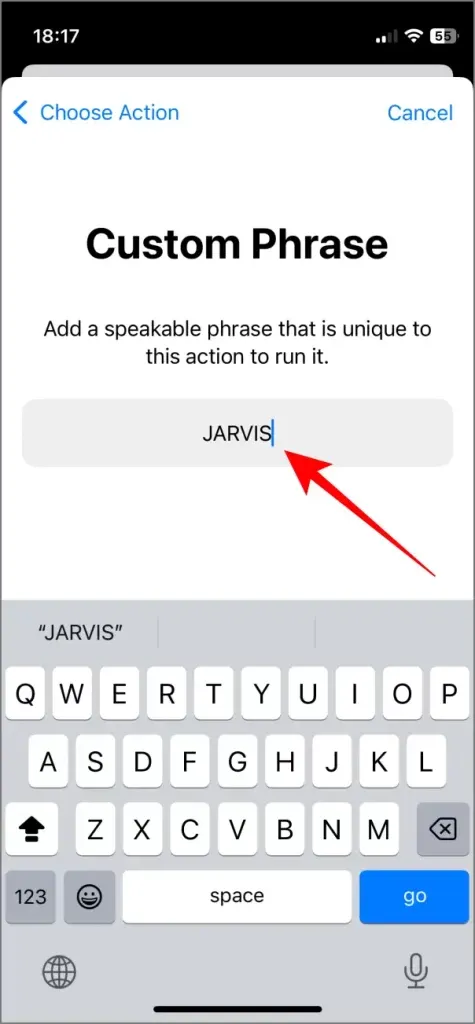
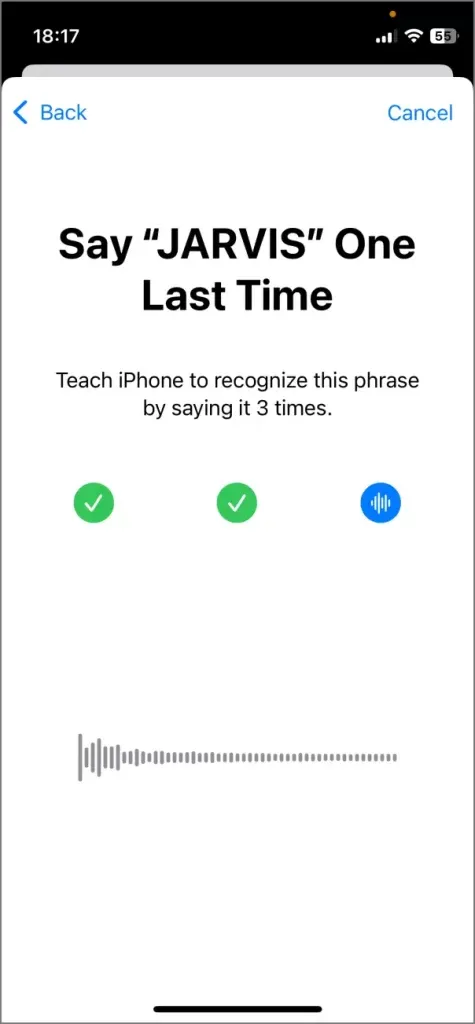
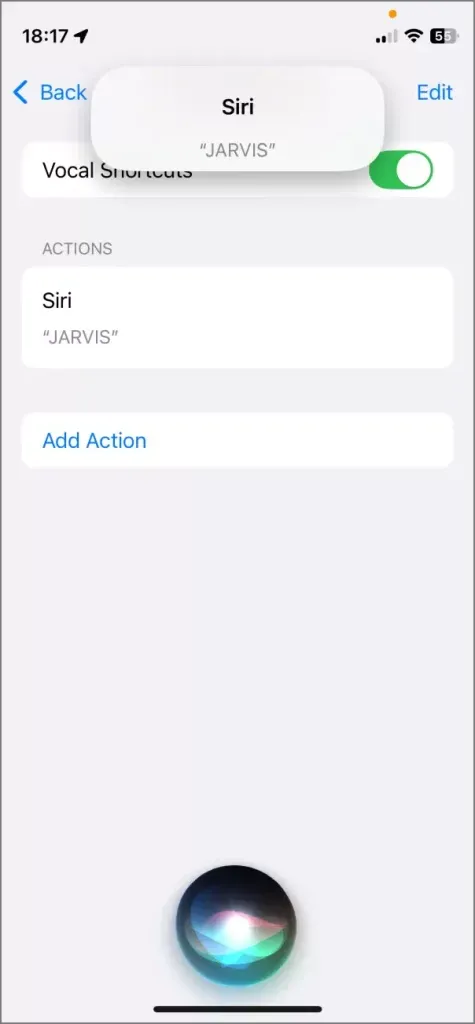
Важные соображения
Возможность активировать Siri с новым именем захватывает, но она сопряжена с оговоркой. При использовании вашего собственного имени Siri вы должны сделать короткую паузу после его произнесения, чтобы позволить Siri активироваться. Например, с помощью старой команды «Привет, Siri» вы можете плавно сказать «Привет, Siri, какая сегодня погода?» на одном непрерывном дыхании. Однако с помощью собственной фразы не забудьте сначала произнести слово пробуждения, дождаться ответа Siri, а затем отдать свою команду.
Эта команда не устранит фразу пробуждения по умолчанию «Привет, Siri». Теперь у вас есть возможность активировать помощника, используя два имени: одно для Siri, а другое для имени доступности, которое вы установили. Таким образом, вы по-прежнему можете быстро вызывать Siri, когда захотите. Однако имейте в виду, что эта настройка не будет синхронизироваться на ваших устройствах Apple. Например, такие устройства, как HomePod, по-прежнему будут требовать команду «Siri», то есть ваше пользовательское имя не будет работать на этих платформах.
Помимо добавления нового слова для пробуждения Siri, iOS 18 представляет несколько дополнительных функций, включая дублирование экрана iPhone на Mac, переработанный Пункт управления, расширенные возможности настройки домашнего экрана и многое другое.
В новой iOS 18 вы можете воспользоваться множеством интересных функций. Ознакомьтесь с нашим списком интересных функций, которые стоит попробовать.
Добавить комментарий